Python selenium的安装和下载谷歌浏览器镜像驱动
王同学在这 人气:0selenium安装:
Selenium是一个用于web自动化测试的框架,在使用Ajax请求数据的页面中,会出现 sign ,token等密钥,如果考虑去破解可能花费的精力较多,所以考虑借助使用Selenium框架来实现数据爬取
如果没安装selenium的先安装一下,再配置完 webdriver 的驱动程序才可以正常使用selenium。
1.安装 Selenium 模块,使用如下语句进行安装
pip install selenium
2.这里以 Chrome 浏览器为例:查看Chrome浏览器的版本
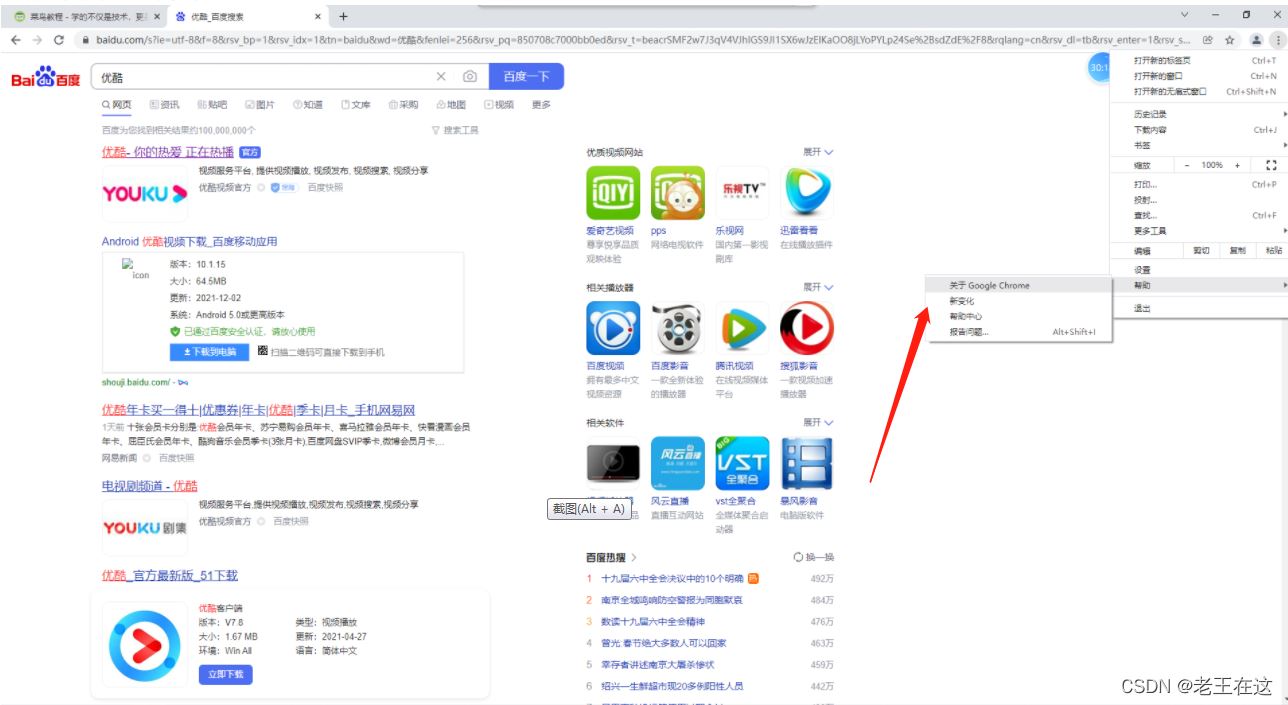
点击关于 Google Chrome 既可以查看版本信息:
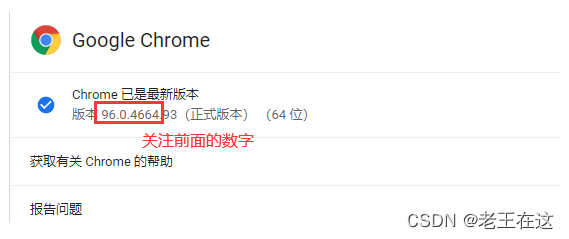
去 这个网址: https://npm.taobao.org/mirrors/chromedriver/,寻找对应大版本的 Chrome Driver
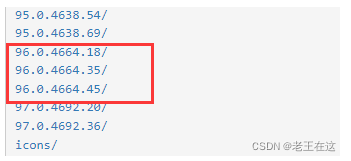
点进去之后,再下载对应系统版本的 webdriver: (我这里是Windows系统)
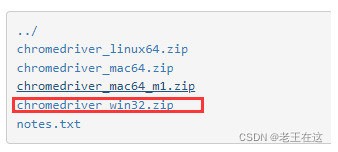
将下载下来的压缩文件解压,将其中的 chromedriver 放置到自己 Python安装文件的 Scripts 目录下:
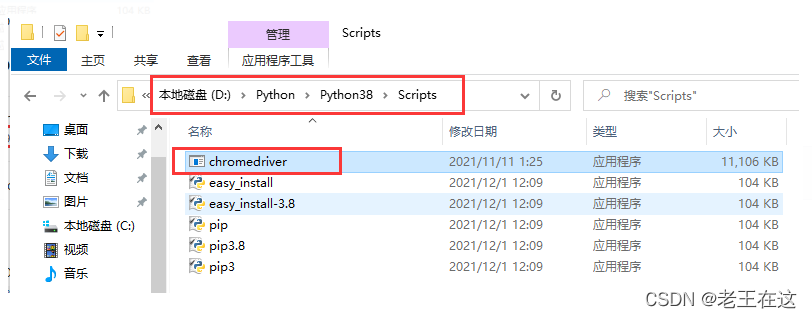
尝试运行如下代码,能打开浏览器(不闪退)则表示配置成功:
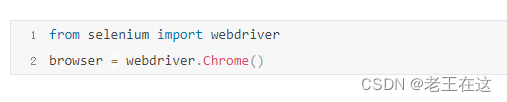
或者打开百度试试
from selenium import webdriver
from selenium.webdriver.common.by import By
from selenium.webdriver.common.keys import Keys
from selenium.webdriver.support import expected_conditions as EC
from selenium.webdriver.support.wait import WebDriverWait
import time
# 初始化浏览器
browser = webdriver.Chrome()
try:
browser.get('https://baidu.com')
# 通过 id 找到input框
input = browser.find_element(By.CSS_SELECTOR, '#kw')
# 输入python
input.send_keys('python')
input.send_keys(Keys.ENTER) # 按下回车键
# 设置等待id为 content_left 的元素
wait = WebDriverWait(browser, 10) # 等待browser对象都为10秒
# presence_of_element_located 表示定位元素
wait.until(EC.presence_of_element_located((By.ID, 'content_left')))
time.sleep(3)
finally:
browser.close()到这里selenium就配置完成了
加载全部内容